Gebruikersbeveiliging configureren in een omgeving
U kunt beveiligingsrollen maken en deze rollen (nieuw of bestaand) vervolgens toewijzen aan gebruikers, ongeacht of ze Dataverse gebruiken.
Voorwaarden
Wanneer u een aangepaste beveiligingsrol maakt, moet de rol over een aantal minimale bevoegdheden beschikken voor een gebruiker om een app te kunnen uitvoeren. Meer informatie over vereiste minimale bevoegdheden.
Een beveiligingsrol maken, bewerken of kopiëren
U kunt eenvoudig een beveiligingsrol maken, bewerken of kopiëren en deze aanpassen aan uw behoeften.
Ga naar het Power Platform-beheercentrum.
Selecteer Omgevingen in het navigatiedeelvenster en selecteer vervolgens een omgeving.
Selecteer Instellingen.
Vouw Gebruikers en machtigingen uit.
Selecteer Beveiligingsrollen.
Voer de desbetreffende taak uit:
Een beveiligingsrol maken
Selecteer Nieuwe rol vanaf de opdrachtbalk.
Voer in het veld Rolnaam een beschrijvende naam voor de nieuwe rol in.
Selecteer in het veld Business unit de business unit waartoe de rol behoort.
Selecteer of teamleden de rol moeten overnemen.
Als deze instelling is ingeschakeld en de rol aan een team is toegewezen, krijgen alle teamleden alle rechten die bij de rol horen.
Selecteer Opslaan.
De bevoegdheden en eigenschappen van een beveiligingsrol definiëren.
Beveiligingsrollen bewerken
Selecteer de rolnaam of selecteer de rij en selecteer vervolgens Bewerken. Vervolgens definieert u de bevoegdheden en eigenschappen van de beveiligingsrol.
Sommige vooraf gedefinieerde beveiligingsrollen kunnen niet worden bewerkt. Als u deze rollen probeert te bewerken, zijn de knoppen Opslaan en Opslaan en sluiten niet beschikbaar.
Een beveiligingsrol kopiëren
Selecteer de beveiligingsrol en selecteer vervolgens Kopiëren. Geef de rol een nieuwe naam. Bewerk de beveiligingsrol indien nodig.
Alleen de bevoegdheden worden gekopieerd, geen toegewezen leden en teams.
Beveiligingsrollen controleren
Controleer beveiligingsrollen om beter inzicht te krijgen in wijzigingen in de beveiliging in uw Power Platform-omgeving.
Een aangepaste beveiligingsrol maken of configureren
Als uw app een aangepaste entiteit gebruikt, moeten de bijbehorende bevoegdheden expliciet worden verleend in een beveiligingsrol voordat uw app kan worden gebruikt. U kunt deze bevoegdheden toevoegen aan een bestaande beveiligingsrol of een aangepaste beveiligingsrol maken.
Elke beveiligingsrol moet een minimaal aantal bevoegdheden bevatten. Meer informatie over beveiligingsrollen en bevoegdheden.
Tip
De omgeving kan gegevens bijhouden die door meerdere apps worden gebruikt. Mogelijk hebt u meerdere beveiligingsrollen nodig die verschillende bevoegdheden verlenen. Bijvoorbeeld:
- Sommige gebruikers (laten we deze Editors noemen) hebben alleen bevoegdheden nodig voor het lezen, bijwerken en koppelen van andere records. Voor deze gebruikers is een beveiligingsrol nodig met bevoegdheden voor lezen, schrijven en toevoegen.
- Andere gebruikers hebben mogelijk alle bevoegdheden nodig die Editors hebben, plus de mogelijkheid om te maken, toe te voegen aan, te verwijderen en te delen. De beveiligingsrol voor deze gebruikers heeft bevoegdheden voor maken, lezen, schrijven, toevoegen, verwijderen, toewijzen, toevoegen aan en delen.
Een aangepaste beveiligingsrol met minimale rechten maken om een app uit te voeren
- Meld u aan bij het Power Platform-beheercentrum.
- Selecteer Omgevingen in het navigatiedeelvenster en selecteer vervolgens een omgeving.
- Selecteer Instellingen>Gebruikers en machtigingen>Beveiligingsrollen.
- Selecteer de rol App-opener en selecteer vervolgens Kopiëren.
- Voer de naam van de aangepaste rol in en selecteer vervolgens Kopiëren.
- Selecteer in de lijst met beveiligingsrollen de nieuwe rol en selecteer vervolgens Meer acties (…) >Bewerken.
- Selecteer in de roleditor het tabblad Aangepaste entiteiten.
- Zoek uw aangepaste tabel in de lijst en selecteer de bevoegdheden Lezen, Schrijven en Toevoegen.
- Kies Opslaan en sluiten.
Een volledig nieuwe aangepaste beveiligingsrol maken
- Meld u aan bij het Power Platform-beheercentrum.
- Selecteer Omgevingen in het navigatiedeelvenster en selecteer vervolgens een omgeving.
- Selecteer Instellingen>Gebruikers en machtigingen>Beveiligingsrollen.
- Selecteer Nieuwe rol.
- Voer de naam van de nieuwe rol in op het tabblad Details.
- Zoek op de andere tabbladen uw entiteit en selecteer vervolgens acties en het bereik om ze uit te voeren.
- Selecteer een tabblad en zoek naar uw entiteit. Selecteer bijvoorbeeld het tabblad Aangepaste entiteiten om machtigingen in te stellen voor een aangepaste entiteit.
- Selecteer de bevoegdheden Lezen, Schrijven, Toevoegen.
- Kies Opslaan en sluiten.
Beveiligingsrollen toewijzen aan gebruikers in een omgeving die geen Dataverse-database heeft
Voor omgevingen zonder Dataverse-database kan een gebruiker met de rol Omgevingsbeheerder in de omgeving beveiligingsrollen toewijzen aan individuele gebruikers of groepen vanuit Microsoft Entra ID.
Meld u aan bij het Power Platform-beheercentrum.
Selecteer Omgevingen en kies vervolgens een omgeving.
Selecteer in de tegel Toegang de optie Alle weergeven voor Omgevingsbeheerder of Omgevingsmaker om personen voor beide rollen toe te voegen of te verwijderen.
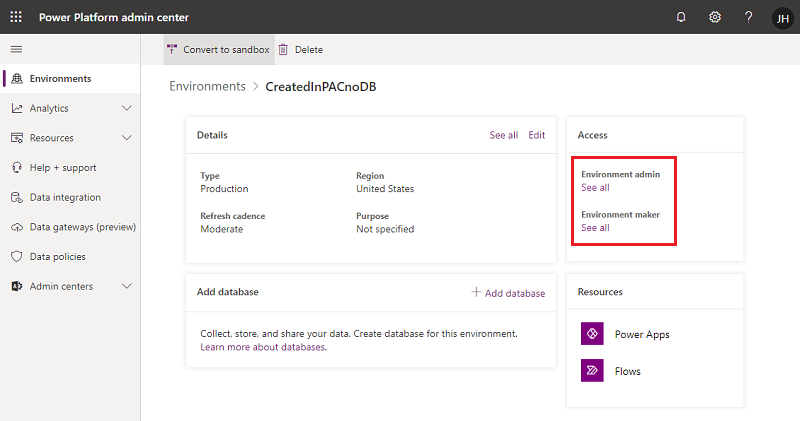
Selecteer Personen toevoegen en specificeer vervolgens de naam of het e-mailadres van een of meer gebruikers of groepen vanuit Microsoft Entra ID.
Selecteer Toevoegen.
Beveiligingsrollen toewijzen aan gebruikers in een omgeving met een Dataverse-database
Beveiligingsrollen kunnen worden toegewezen aan individuele gebruikers, eigenaarteams en Microsoft Entra-groepsteams. Voordat u een rol aan een gebruiker toewijst, controleert u of het account van de gebruiker is toegevoegd aan en ingeschakeld in de omgeving.
In het algemeen kan een beveiligingsrol alleen worden toegewezen aan gebruikers met een account dat is ingeschakeld in de omgeving. Als u een beveiligingsrol wilt toewijzen aan een gebruikersaccount dat is uitgeschakeld in de omgeving, schakelt u allowRoleAssignmentOnDisabledUsers in OrgDBOrgSettings in.
Meld u aan bij het Power Platform-beheercentrum.
Selecteer Omgevingen en kies vervolgens een omgeving.
Selecteer op de tegel Toegang de optie Alles weergeven onder Beveiligingsrollen.
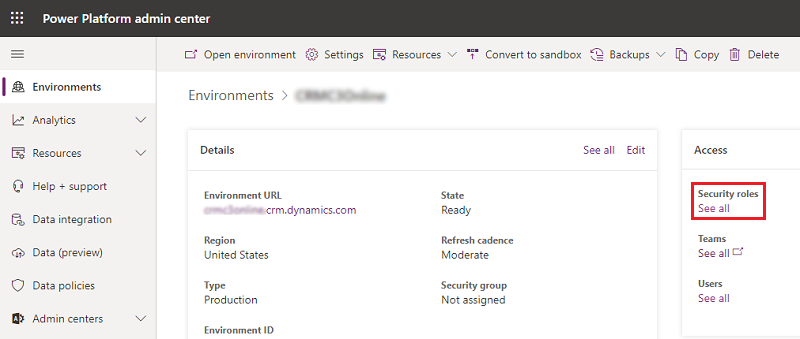
Zorg ervoor dat de juiste business unit is geselecteerd in de lijst en selecteer vervolgens een rol uit de lijst met rollen in de omgeving.
Selecteer Personen toevoegen en specificeer vervolgens de naam of het e-mailadres van een of meer gebruikers of groepen vanuit Microsoft Entra ID.
Selecteer Toevoegen.